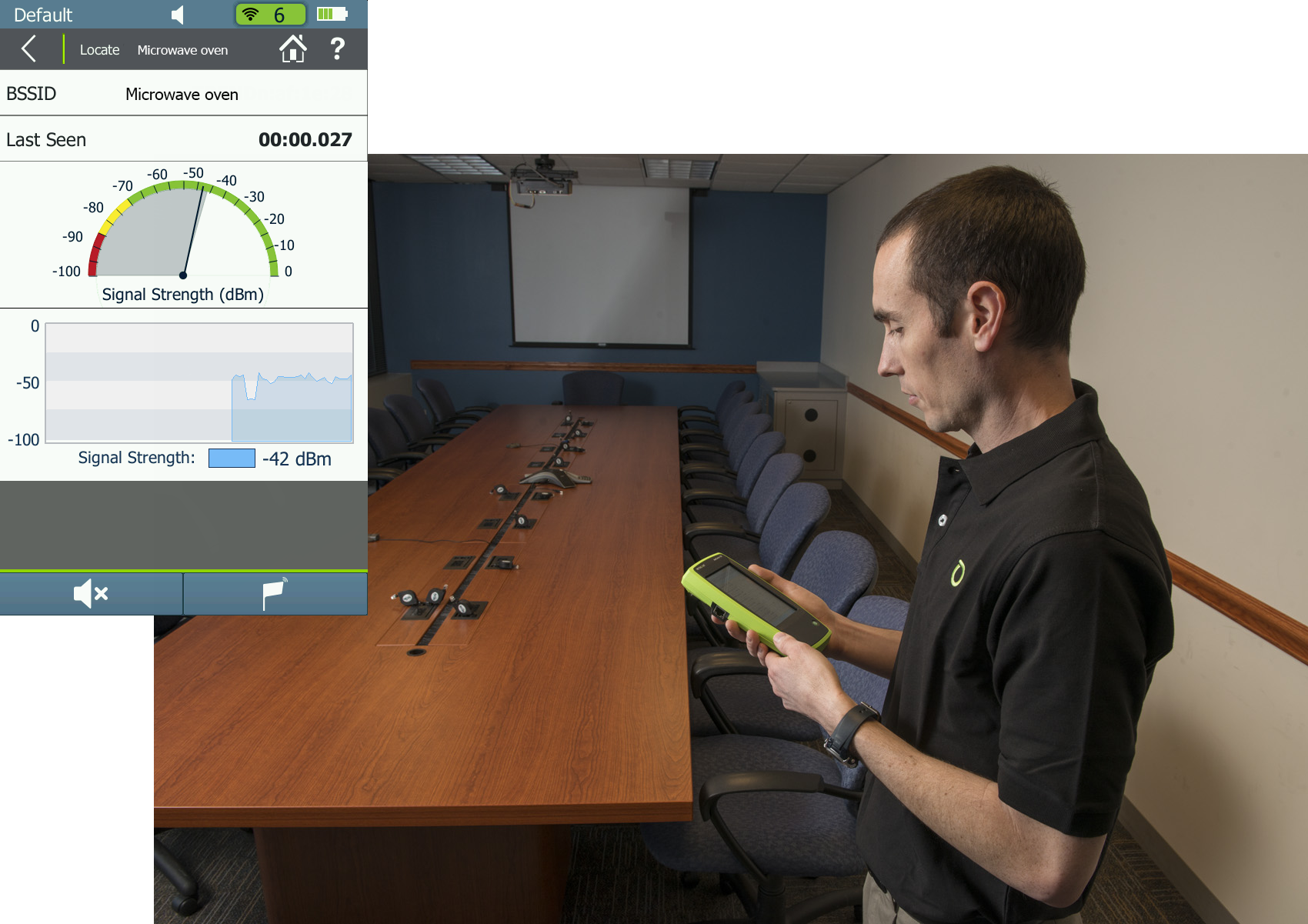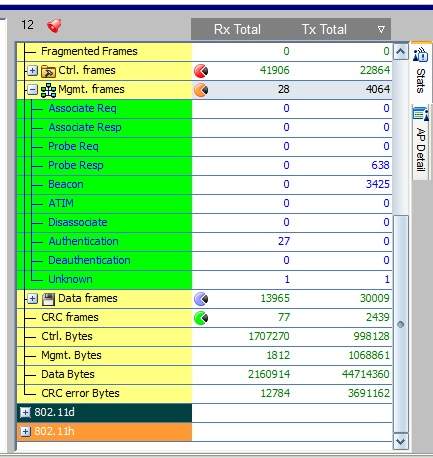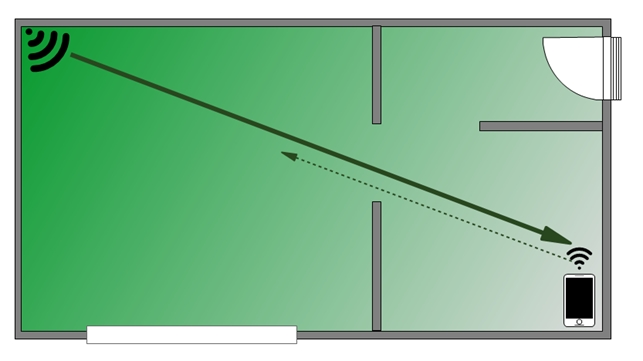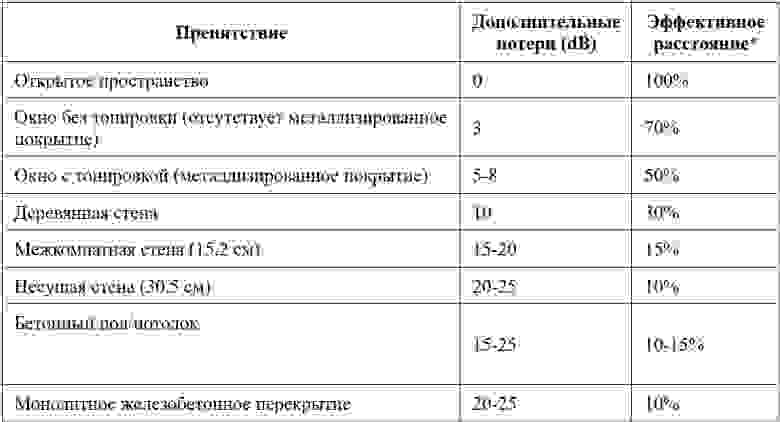Что значит помехи канала wifi
Поиск и устранение радиочастотных помех в WiFi сетях: пошаговые рекомендации!
Представьте, что есть лекционный зал, в котором можно разместить 400 студентов. Предположим, этот зал протестирован на совокупную пропускную способность Wi-Fi сети 5 Гбит/с. Даже если на каждого студента придется в среднем два с половиной беспроводных устройства, такой пропускной способности должно быть более чем достаточно для быстрой работы сети. Казалось бы, простая математика подсказывает, что на каждое устройство приходится не менее 5 Мбит/с.
Теперь представьте, что студенты заполнили лекционный зал, а сеть Wi-Fi работает плохо: учащиеся жалуются на медленный Интернет. Для всех точек доступа в этом лекционном зале контроллер стал показывать суммарную пропускную способность не более 100 Мбит/с. Как такое возможно? Каким образом 5 Гбит/с так быстро превратились в 100 Мбит/с? Ответ — помехи. Они являются распространенной причиной проблемы с пропускной способностью беспроводных сетей.
Существует два основных типа помех — от устройств, не использующих стандарты Wi-Fi (например, Bluetooth, DECT-оборудование, микроволновые печи и т. д.), и от Wi-Fi-устройств (другие точки доступа, Wi-Fi-видеокамеры, Wi-Fi-принтеры, бытовая электроника с модулями Wi-Fi, и т. д.)
Для полного понимания ситуации с помехами нужно иметь четкие ответы на следующие вопросы. Что вызывает помехи? Можно ли их избежать? Не приведет ли устранение имеющихся помех к новым проблемам где-либо еще? Попытаемся найти ответы на эти вопросы.
ШАГ ПЕРВЫЙ: идентифицируйте источники помех, не связанные с Wi-Fi
Лучше всего начать анализ с помех, не связанных с Wi-Fi: они могут замедлить даже быструю сеть Wi-Fi. Если, например, в больнице установлена телефонная система DECT, то она способна создать помехи во всей полосе частот 2,4 ГГц и полностью нарушить работу Wi-Fi сети. Современные DECT-устройства используют диапазоны частот, отличные от 2,4 ГГц, но более старые вполне могут вызвать в нем помехи. Проблема связана с тем, что такие DECT-телефоны не делятся полосой пропускания канала с другими системами. Когда телефону нужна беспроводная связь, он занимает всю полосу пропускания. Точно так же действуют многие другие беспроводные технологии — от Bluetooth до Zigbee.
Устройства, работающие по технологии Wi-Fi, используют стандарт 802.11, в соответствии с которым прослушивают и проверяют канал перед передачей. Это делается для того, чтобы равномерно распределить полосу пропускания канала. Оборудование, работающее на отличных от Wi-Fi стандартах, такой проверки не выполняет и занимает всю полосу пропускания, не распределяя её между другими устройствами.
Что делать с помехами от устройств, не относящихся к технологии Wi-Fi? Их нужно выявить, идентифицировать источник, попытаться определить масштабы воздействия, а затем — уменьшить или устранить помехи.
Прежде всего, найдите источник помех с помощью портативных Wi-Fi анализаторов, которые могут определять в том числе устройства работающие на «не Wi-Fi» стандартах. Обычно пользовательские устройства Wi-Fi снабжены встроенными передатчиками и антеннами. Чтобы оценить влияние помех на клиентские Wi-Fi-устройства, нужно использовать спектральный анализатор, который имеет антенну, аналогичную антенне пользовательского Wi-Fi устройства. Те анализаторы спектра, которые используют внешние (более чувствительные) антенны, могут выявлять помехи, не влияющие на устройства конечных пользователей. Оценка помех, не оказывающих на пользовательские устройства никакого воздействия, — напрасная трата времени.
ШАГ ВТОРОЙ: определите местоположение источников помех, не связанных с Wi-Fi
Обнаружив помехи, не связанные с Wi-Fi, выявите местоположение их источника. В некоторых спектральных анализаторах предусмотрены функции определения местоположения источника по мощности его сигнала. Обнаружив источник, поступите с ним в соответствии с принятым в компании регламентом. В идеале, создающее помехи устройство необходимо отключить, если это возможно.
ШАГ ТРЕТИЙ: идентифицируйте источники помех Wi-Fi
Устранив помехи, не связанные с Wi-Fi, проанализируйте находящиеся рядом Wi-Fi-устройства.
В сетях Wi-Fi прием и передача информации выполняются в одном частотном канале с разделением по времени. Иными словами, в каждый момент времени устройство либо передает, либо принимает данные. Если на одном канале работают сразу несколько устройств, то каждое из них будет терять время, ожидая, пока другое устройство освободит канал. Иногда потери времени слишком велики, и тому есть несколько причин: коллизии, скорость передачи данных и переизбыток неинформационного (служебного) трафика. Рассмотрим каждую из них подробно.
Коллизия – это неудачная попытка передачи данных через сеть Wi-Fi. Стандарт 802.11, на котором построена технология Wi-Fi, предписывает, что если после передачи данных не получено подтверждение (а это указывает на коллизию), то отправившему данные устройству или точке доступа необходимо пометить повторно переданные данные как повторную попытку (Retry). Иными словами, процент Retry равен проценту данных, передача которых пострадала от коллизии.
Чтобы эффективно использовать статистику коллизий, необходимо понимать, какой процент данных Retry считается высоким. Для обычной сети Wi-Fi неплохо начать с показателя 8%, а для сложной — 20%. Под сложной подразумевается сеть с высокой плотностью пользователей, большой мобильностью или значительным уровнем помех от устройств, не связанных с Wi-Fi. Если процент данных Retry поднимается выше указанных значений, рекомендуется выяснить, почему происходит так много повторных передач.
Второй по значимости «растратчик» времени — низкая скорость передачи данных. Информацию о реальной скорости можно получить при помощи специализированных программных или портативных Wi-Fi-анализаторов.
Чтобы определить, можно ли устранить проблему низкой скорости передачи данных, потребуется провести тщательный анализ. Устройства и точки доступа, особенно 802.11n/ac, обычно используют скорости передачи данных, значительно более низкие, чем их максимальные значения, заявленные в стандартах. Причем это происходит даже в условиях, когда помехи несущественны. Допустим, офисный работник со смартфоном стандарта 802.11ac (максимальная скорость передачи для канала шириной 40 МГц составляет 200 Мбит/с) подключился к точке доступа стандарта 802.11ac. Даже в благоприятной радиочастотной среде он получит скорость передачи данных ниже 150 Мбит/с. Стандарт 802.11ac (и, в меньшей степени, стандарт 802.11n) включает в себя множество технологий, которые редко используются в типовых сценариях на предприятии даже в тех зонах, где помехи минимальны. По этой причине анализ скорости передачи данных для выявления проблем из-за помех требует определенного опыта.
И, наконец, в-третьих, причиной задержек в канале Wi-Fi может быть неинформационный трафик. Существует множество различных типов неинформационного трафика, и большинство из них обязательны для работы стандарта 802.11. Точки доступа и клиентские устройства должны обмениваться различными служебными данными для сохранения соединения, обнаружения коллизий и многих других аспектов работы беспроводной сети. Детально посмотреть статистику служебного трафика позволяют программные или портативные Wi-Fi анализаторы.
Есть два типа кадров служебного трафика, который иногда можно снизить: маяки (Beacons) и зонды (Probes). Маяки (Beacons) используются точкой доступа для извещения станции (клиентского устройства) о доступности сети Wi-Fi. Проблема в том, что для каждой сети Wi-Fi нужен свой набор маяков. Если имеется два SSID (одна гостевая сеть, а другая — для внутреннего использования), тогда маяки, как правило, занимают от 2% до 5% доступного времени канала. Но если количество SSID увеличивается до восьми (возможно, с помощью уникальных SSID для разных поставщиков или разных групп внутренних пользователей), тогда маяки занимают от 8% до 20% времени канала. И это большая разница. Кроме того, проблема усугубляется, если несколько точек доступа используют один и тот же канал одновременно. Если корпоративный планшет способен «увидеть» три точки доступа на канале 11, и все три эти точки доступа используют восемь SSID, значит, на канале будет 24 набора маяков. То есть, от 24% до 60% времени канала будет использоваться не для передачи данных.
Зонды (Probes) — это другой тип неинформационных кадров беспроводного трафика, который может занимать время канала. Важно определить, являются ли они причиной задержек. Если есть проблема с зондированием, убедитесь, что проблемное клиентское устройство имеет устойчивое соединение Wi-Fi. Если при этом Wi-Fi-соединение имеет стабильный доступ в Интернет, то современные устройства Wi-Fi (смартфоны, планшеты, ноутбуки и т.п.) будут очень мало использовать зондирование.
Выводы
Диагностика помех от Wi-Fi-устройств имеет определенное сходство с анализом помех от других технологий (не Wi-Fi). В обоих случаях лучше начать с выявления и определения местонахождения источника помехи. Когда это сделано, проблему с Wi-Fi-помехами часто можно свести к минимуму или устранить, изменив инфраструктуру беспроводной локальной сети Wi-Fi. Отключение точек доступа, добавление новых точек доступа в других местах, изменение канала на точке доступа вручную и настройка мощности передатчика точки доступа в соответствии с уровнями клиентских устройств – все эти действия способны оптимизировать инфраструктуру точек доступа и контроллеров. С другой стороны, для работы сети Wi-Fi часто требуется отключать источники помех, не связанные с Wi-Fi, или просто избегать их использования.
Следуя описанным выше шагам, можно решить проблему с помехами в сети Wi-Fi. Пошаговый подход к диагностике гораздо эффективнее слепого метода проб и ошибок. Он значительно повышает шансы успешного выявления и устранения проблем.
Рассмотрев популярные на сегодняшний день технические решения для диагностики сетей Wi-Fi, наши специалисты выделили несколько продуктов, которые полностью отвечают требованиям по проведению анализа радиочастотных помех в диапазоне Wi-Fi. Это решения от производителя NETSCOUT (CША):
Как бороться с сигналами wifi машрутизаторами соседей использующие те же каналы?
Оценить 1 комментарий
Скажите а в случае с wi-fi мостом, можно ли проблему с доменом коллизий решить увеличением мощности сигнала и/или мощными направленными антенами?
Так сказать чтобы лишние сети не фонили мне в устройства, и чтобы я не фонил своей сетью на весь микрорайон.
Решение достаточно простое.
Проверьте эфир на 5Ггц. Уверен, что там будет совсем пусто.
Купите самый дешевый роутер на 5Ггц (замените ваш n13) и настройте только одну сеть (без 2.4Ггц).
Предварительно узнайте, работают ли ваши устройства с таким типом сетей.
У нас везде понатыкали МГТС Гпон, и повключали бабушкам ВайФай. Сеть забита сильно больше вашего, помог только переход на 5Ггц.
Kirill Kuznetsov: 14 канал вроде как запрещен в РФ. Могут и придти от радиочастотников. А вообще он только в Японии разрешен, вот имено Японию и надо устанавливать в качестве страны для параметров сети.
Но помните, у японцев скорее всего будет порезанная мощьность.
Пройдите по квартире с этим анализатором. Посмотрите как изменяется уровень сигнала от левых точек.
Выберите место где сигнал от левых точек минимален. Поместите вашу ТД в такое место.
Это не всегда возможно, но помогает.
Надо учитывать что сигнал WiFi очень плохо проходит через стены, особенно капитальные. Поэтому если вы видите сигнал от соседских точек, то во многих случаях этот сигнал приходит к вам через окно, или дверь.
Т.е не держите точку доступа у окна, чтобы она не собирала сигнал от других точек.
Поэкспериментируйте с антенной. В идеале антенна должна максимально освещать те места где вы работаете с WiFi и при этом минимально выходить за пределы квартиры.
Если ваша точка позволяет изменять мощность передатчика, попробуйте покрутить настройки. Например уменьшить мощность процентов на тридцать.
Запретите вашей точке переходить на стандарты WiFi более низкие, чем поддерживаются вашим оборудованием.
Улучшаем работу Wi-Fi. Общие принципы и полезные штуки
Каждый кто собирал, покупал или хотя бы настраивал радиоприёмник, наверное, слышал такие слова как: чувствительность и избирательность (селективность).
Чувствительность — этот параметр показывает, насколько хорошо ваш приёмник может принимать сигнал даже в самых удалённых участках.
А избирательность, в свою очередь, показывает, насколько хорошо приёмник может настраиваться на ту или иную частоту без влияния других частот. Эти «другие частоты», то есть не относящие к передаче сигнала от выбранной радиостанции, в данном случае играют роль радиопомех.
Повышая мощность передатчика, мы заставляем приёмники с малой чувствительностью принимать наш сигнал во что бы то ни стало. Немаловажную роль играет взаимное влияние сигналов от различных радиостанций друг на друга, что усложняет настройку, снижая качество радиосвязи.
В среде Wi-Fi используется радиоэфир в качестве среды для передачи данных. Поэтому многие вещи, которыми оперировали радиоинженеры и радиолюбители прошлого и даже позапрошлого столетий, по-прежнему актуальны и в наши дни.
Но кое-что изменилось. На смену аналоговому формату пришло цифровое вещание, что повлекло изменение характера передаваемого сигнала.
Ниже приводится описание распространённых факторов, которые оказывают влияние на функционирование беспроводных сетей Wi-Fi в рамках стандартов IEEE 802.11b/g/n.
Некоторые нюансы Wi-Fi сетей
Для эфирного радиовещания вдали от крупных населённых пунктов, когда можно принимать на свой приёмник только сигнал местной FM радиостанции и ещё «Маяк» в УКВ диапазоне — вопрос взаимного влияния не возникает.
Другое дело Wi-Fi устройства, работающие только в двух ограниченных диапазонах: 2,4 и 5 ГГц. Ниже описаны несколько проблем, которые приходится если не преодолевать, то знать, как обойти.
Проблема первая — разные стандарты работают с разными диапазонами.
В диапазоне 2.4 ГГц, работают устройства, поддерживающие 802.11b/g/n; в диапазоне 5 ГГц — 802.11a и 802.11n.
Как видим, только устройства стандарта 802.11n могут работать как в диапазоне 2.4 ГГц, так и в диапазоне 5 ГГц. В остальных случаях мы должны либо поддерживать вещание в обоих диапазонах, либо смириться с тем, что какие-то клиенты не смогут подключиться к нашей сети.
Проблема вторая — Wi-Fi устройства, работающие в радиусе ближайшего действия, могут использовать один и тот же частотный диапазон.
Для устройств, работающих в полосе частот 2,4 ГГц, в России доступны и разрешены к использованию 13 беспроводных каналов шириной 20 МГц для стандарта 802.11b/g/n или 40 МГц для стандарта 802.11n с промежутками 5 МГц.
Поэтому любое беспроводное устройство (клиент или точка доступа) создаёт помехи на соседние каналы. Другое дело, что мощность передатчика клиентского устройства, например, смартфона, значительно ниже, чем у самой обычной точки доступа. Поэтому на протяжении статьи мы будем говорить только о взаимном влиянии точек доступа друг на друга.
Наиболее популярный канал, который предлагается по умолчанию клиентам — 6. Но не стоит обольщаться, что, выбрав соседнюю цифру, мы избавимся от паразитного влияния. Точка доступа, работающая на канале 6 даёт сильные помехи на каналы 5 и 7 и более слабые — на каналы 4 и 8. С ростом промежутков между каналами их взаимное влияние снижается. Поэтому для сведения взаимных помех к минимуму крайне желательно, чтобы их несущие частоты отстояли друг от друга на 25 МГц (5 межканальных интервалов).
Беда в том, что из всех каналов с малым влиянием друг на друга каналов доступны всего 3: это 1, 6 и 11.
Приходится искать какой-то способ обойти существующие ограничения. Например, взаимное влияние устройств можно компенсировать снижением мощности.
О пользе умеренности во всём
Как уже было сказано выше, снижение мощности — это не всегда плохо. Мало того, при повышении мощности качество приёма может значительно ухудшаться и дело здесь вовсе не в «слабости» точки доступа. Ниже мы рассмотрим, в каких случаях это может пригодиться.
Загрузка радиоэфира
Эффект загруженности можно увидеть воочию, в момент выбора устройства для подключения. Если в списке выбора Wi-Fi сетей присутствует более трёх-четырёх пунктов — можно уже говорить о загрузке радиоэфира. При этом каждая сеть является источником помех для своих соседей. А помехи влияют на производительность сети, потому что резко увеличивают уровень шума и это приводит к необходимости постоянной повторной отсылки пакетов. В этом случае основная рекомендация — понизить мощность передатчика в точке доступа, в идеале — уговорить всех соседей сделать то же самое, чтобы не мешать друг-другу.
Ситуация напоминает школьный класс на уроке, когда учитель отлучился. Каждый ученик начинает разговаривать с соседом по парте и другими одноклассниками. В общем шуме они плохо слышат друг друга и начинают говорить громче, потом ещё громче и в итоге начинают кричать. Педагог быстренько прибегает в класс, принимает какие-то дисциплинарные меры и восстанавливается нормальная ситуация. Если в роли учителя мы представим сетевого администратора, а в роли школьников — владельцев точек доступа, то получим почти прямую аналогию.
Асимметричное соединение
Как уже было сказано ранее, мощность передатчика точки доступа обычно сильнее в 2-3 раза, чем на клиентских мобильных устройствах: планшетах, смартфонах, ноутбуках и так далее. Поэтому весьма вероятно появление «серых зон», где клиент будет принимать от точки доступа хороший стабильный сигнал, а передача от клиента до точки будет работать «не очень». Такое соединение называют асимметричным.
Для поддержания стабильной связи с хорошим качеством крайне желательно, чтобы между клиентским устройством и точкой доступа было симметричное соединение, когда приём и передача в обе стороны работают достаточно эффективно.
Рисунок 1. Асимметричное соединение на примере плана квартиры.
Во избежание асимметричных соединений стоит избегать необдуманного повышения мощности передатчика.
Когда требуется повышение мощности
Перечисленные ниже факторы требуют повышения мощности ради сохранения устойчивой связи.
Помехи от устройств радиосвязи других типов и другой электроники
Устройства Bluetooth, например, наушники, беспроводные клавиатуры и мыши, осуществляющие работу в частотном диапазоне 2.4 ГГц и оказывающие влияние в виде помех на работу точки доступа и других Wi-Fi устройств.
Перечисленные ниже устройства также могут оказывать негативное влияние на качество сигнала:
Большие расстояния между устройствами Wi-Fi
Любые радиоустройства имеют ограниченный радиус действия. Помимо конструктивных особенностей беспроводного устройства, максимальное расстояние досягаемости может быть снижено внешними факторами, такими как наличие препятствий, радиопомех и так далее.
Всё это приводит к образованию локальных «зон недосягаемости», где сигнал от точки доступа «не достаёт» до клиентского устройства.
Препятствия для прохождения сигнала
Различные препятствия (стены, потолки, мебель, металлические двери и т.д.), расположенные между Wi-Fi устройствами, могут отражать или поглощать радиосигналы, что приводит к ухудшению или полной потере связи.
Такие простые и понятные вещи, как железобетонные стены, покрытие из листового металла, стальной каркас, и даже зеркала и тонированные стёкла заметно снижают интенсивность сигнала.
Интересный факт: человеческое тело ослабляет сигнал примерно на 3 dB.
Ниже показана таблица потери эффективности сигнала Wi-Fi при прохождении через различные среды для сети 2.4 ГГц.
* Эффективное расстояние — обозначает величину уменьшения радиуса действия после прохождения соответствующего препятствия по сравнению с открытым пространством.
Подведём промежуточные итоги
Как уже было сказано выше, высокая мощность сигнала сама по себе не повышает качество связи по Wi-Fi, но может мешать установлению хорошей связи.
В то же время существуют ситуации, когда требуется обеспечить более высокую мощность для устойчивой передачи и приёма радиосигнала Wi-Fi.
Вот такие противоречивы требования.
Полезные функции от Zyxel, которые могут помочь
Очевидно, нужно использовать какие-то интересные функции, которые помогут выкрутиться из этой противоречивой ситуации.
ВАЖНО! О множестве нюансов при построении беспроводных сетей, а также о возможностях и практическом использовании оборудования можно узнать на специализированных курсах Zyxel — ZCNE. Узнать о ближайших курсах можно здесь.
Client Steering
Как было замечено ранее, описанные проблемы в основном затрагивают диапазон 2.4Ггц.
Счастливые обладатели современных устройств могут использовать частотным диапазон 5Ггц.
Изменить данное обстоятельство поможет функция Client Steering, которая по умолчанию предлагает клиентским устройствам сразу подключиться по 5Ггц. Если этот диапазон клиентом не поддерживается, он всё равно сможет использовать 2.4Ггц.
Данная функция доступна:
Auto Healing
Выше было приведено много аргументов в пользу гибкого регулирования мощности. Однако остаётся резонный вопрос: как же это сделать?
Для этого у контроллеров беспроводной сети Zyxel есть специальная функция: Auto Healing.
Контроллер с её помощью проверяет состояние и работоспособность точек доступа. Если окажется, что одна из них доступа не работает, то соседние получат указание увеличить мощность сигнала, чтобы заполнить образовавшуюся зону молчания. После того, как отсутствующая точка доступа вернулась в строй, соседние точки получают указание уменьшить мощность сигнала, чтобы не создавать помех в работу друг друга.
Эта функция также присутствует в составе специальной линейки контроллеров беспроводной сети: NXC2500 и NXC5500.
Защищённая беспроводная граница сети
Соседние точки доступа из параллельной сети создают не только помехи, но и могут быть использованы в качестве плацдарма для атаки на сеть.
В свою очередь контроллер беспроводной сети должен с этим бороться. В арсенале контроллеров NXC2500 и NXC5500 достаточно средств, таких как стандартная аутентификация WPA/WPA2-Enterprise, различные реализации Extensible Authentication Protocol (EAP), встроенный межсетевой экрана.
Таким образом контроллер не только находит неавторизованные точки доступа, но и блокирует подозрительные действия в корпоративной сети, которые с большой долей вероятности несут в себе злой умысел.
Функция Rogue AP Detection (Rogue AP Containment)
Для начала разберёмся, что такое Rogue AP.
Rogue AP — это чужие точки доступа, которые не подконтрольны сетевому администратору. Тем не менее они присутствуют в пределах досягаемости Wi-Fi сети предприятия. Например, это могут быть личные точки доступа сотрудников, включенные без разрешения в сетевые розетки рабочего офиса. Такого рода самодеятельность плохо сказывается на безопасности сети.
Фактически такие устройства образуют канал для стороннего подключения к сети предприятия в обход основной системы защиты.
Например, чужая точка (RG) доступа формально не находится в сети предприятия, но на ней создана беспроводная сеть с тем же именем SSID, как и на легальных точках доступа. В результате точка RG может использоваться для перехвата паролей и другой секретной информации, когда клиенты корпоративной сети по ошибке пытаются к ней подключиться и пытаются передать свои учетные данные. Вследствие этого учетные данные пользователей будут известны хозяину «фишинговой» точки.
Большинство точек доступа компании Zyxel имеют встроенную функцию сканирования радиоэфира с целью выявления посторонних точек.
ВАЖНО! Обнаружение чужих точек (AP Detection) будет работать только, если хотя бы одна из таких «сторожевых» точек доступа настроена на работу в режиме мониторинга сети.
После того как точка доступа Zyxel, при работе в режиме мониторинга, засечёт чужеродные точки, может быть предпринята процедура блокировки.
Допустим, Rogue AP подражает легальной точке доступа. Как было сказано выше, злоумышленник может продублировать на ложной точке корпоративные настройки SSID. Тогда точка доступа Zyxel попытается помешать опасной активности, внося помехи через рассылку широковещательных фиктивных пакетов. Это приведет к невозможности подключения клиентов к Rogue AP и перехвата их учетных данных. И «шпионская» точка доступа не сможет выполнить свою миссию.
Как видим, взаимное влияние точек доступа не только вносит досадные помехи при работе друг друга, но и может использоваться для защиты от атак злоумышленников.
Заключение
Материал в рамках небольшой статьи не позволяет рассказать обо всех нюансах. Но даже при беглом обзоре становится понятно, что разработка и обслуживание беспроводной сети имеют достаточно интересные нюансы. С одной стороны, нужно бороться с взаимным влиянием источников сигнала, в том числе путём снижения мощности точек доступа. С другой стороны, необходимо поддерживать уровень сигнала на достаточно высоком уровне для устойчивой связи.
Обойти это противоречие можно, используя специальные функции контроллеров беспроводной сети.
Также стоит отметить тот факт, что компания Zyxel работает над усовершенствованием всего того, что помогает добиться качественной связи, не прибегая к большим затратам.